Comment mettre une longue vidéo sur Instagram
En effet, Instagram vous permet uniquement de publier une vidéo d'une durée maximale de 60 secondes à la fois dans vos histoires et dans le flux principal. IGTV a également une limite de 10 minutes. Alors, comment contourner cela ?
L'une de ces méthodes consiste à utiliser une vidéo avec un effet timelapse. Cela vous permettra de raconter une histoire plus longue dans un laps de temps beaucoup plus court. Pour cela, vous devez accélérer un clip existant, et vous pouvez le faire avec notre outil, en ligne et gratuitement - le tout sans avoir à télécharger et à installer des applications coûteuses ou potentiellement dangereuses.
Donc, si vous voulez savoir comment télécharger une longue vidéo sur une histoire, une publication ou une IGTV Instagram, suivez les étapes ci-dessous.
-
Téléchargez votre extrait
Rendez-vous sur l'outil de vitesse vidéo Instagram de Clideo depuis votre navigateur. Cela fonctionnera à partir de n'importe quel appareil tant qu'il dispose d'une connexion Internet.
Lorsque vous arrivez sur la page d'accueil de l'outil, vous trouverez un bouton bleu "Choisir un fichier" au centre. Appuyez dessus et vous aurez la possibilité de télécharger votre clip directement à partir de l'appareil physique que vous utilisez. Notez que la plupart des formats populaires sont pris en charge, notamment MP4, AVI, MPG, WMV et MOV.
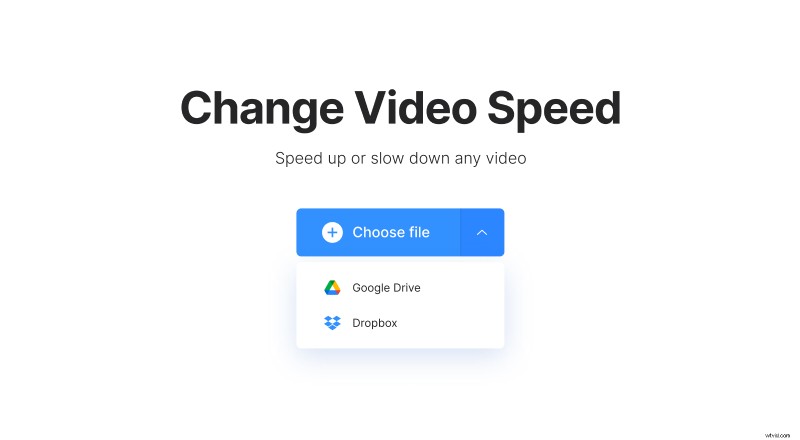
Votre longue vidéo est-elle stockée sur un compte cloud ? Aucun problème! Appuyez sur la flèche vers le bas sur le côté droit du bouton et vous pourrez ajouter un fichier depuis Google Drive ou Dropbox.
-
Accélérez les choses !
Une fois le clip téléchargé, vous serez redirigé vers l'éditeur de l'outil. Voici où vous pouvez l'accélérer. Vous pouvez le faire en ajustant simplement les paramètres de vitesse via la barre "Modifier la vitesse de la vidéo" en haut.
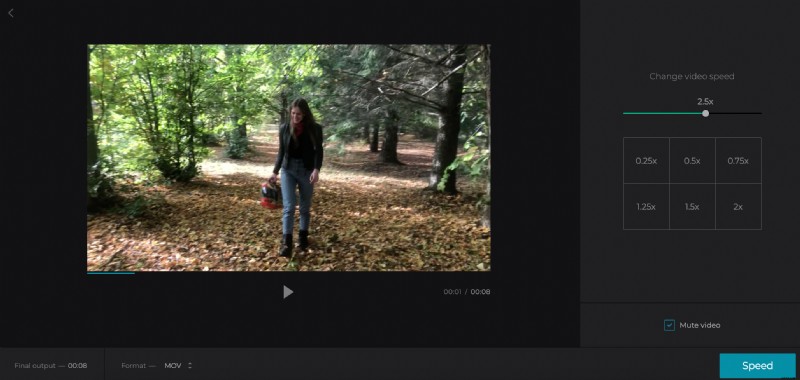
Cela vous permettra de le faire facilement avec une souris ou un doigt, selon l'outil que vous utilisez.
Veuillez noter que tout ce qui dépasse la vitesse 1.0x donnera un effet timelapse. Cependant, voici quelques options de vitesse présélectionnées de 1,25x, 1,5x et 2x pour rendre les choses un peu plus faciles.
Si vous accélérez le clip, il y a de fortes chances que le son se déforme. Votre meilleur pari ici est de le désactiver via la case à cocher.
Ensuite, vous pouvez modifier le format vidéo de sortie du fichier. Nous recommandons MP4 pour Instagram.
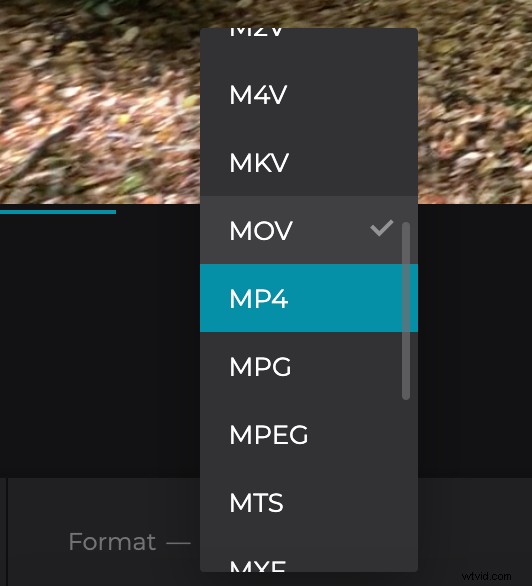
Enfin, appuyez sur le bouton "Vitesse" en bas et le traitement commencera.
-
Télécharger la vidéo accélérée
Une fois le traitement terminé, votre nouveau clip sera prêt à être téléchargé. Donnez-lui un aperçu avant de le faire en appuyant sur le bouton de lecture dans le volet de prévisualisation. Si vous êtes satisfait du résultat, appuyez sur le bouton vert "Télécharger".
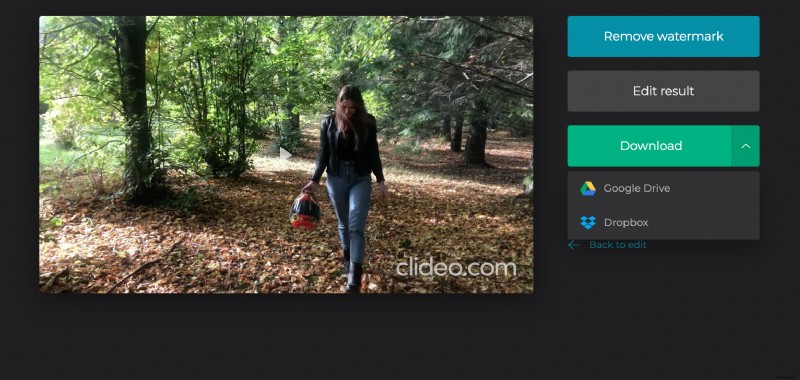
Encore une fois, vous avez la possibilité de sauvegarder sur votre appareil ou sur un compte de stockage en nuage à la place. Et voilà, vous avez terminé !
